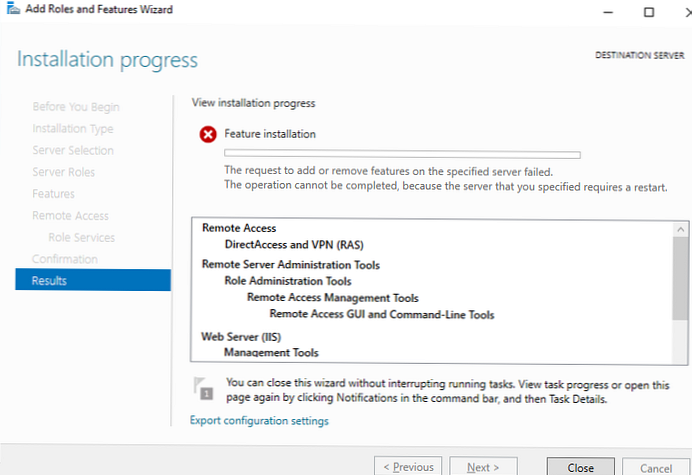Виникнення помилки "На комп'ютері недостатньо пам'яті" зумовлена браком оперативної, а також віртуальної пам'яті. У зв'язку з цим, найбільш ймовірні причини, які можуть викликати цю ситуацію, такі:
- Є реальна нестача фізичної RAM;
- На комп'ютері в даний момент запущено дуже багато процесів (це можуть бути як програми, так і сесії всередині працюючих додатків, наприклад, вкладки браузера);
- Жорсткий диск практично повністю зайнятий - в цьому випадку не вийде нормально працювати файлу підкачки;
- Є також програми, які можуть викликати так звану "витік пам'яті" - ситуацію, коли додаток для виконання своїх завдань займає весь доступний простір.
Саме з цих причин операційна система видає помилку "Недостатньо пам'яті на комп'ютері, щоб звільнити пам'ять закрийте програми".
Власне, рішення даної проблеми залежить від першопричини.
У разі фізичної нестачі оперативної пам'яті зрозуміло буде потрібно збільшити її обсяг, придбавши планки RAM в магазині. У більшості комп'ютерів зараз використовується 8 Гб, однак тут все залежить від завдань, для яких комп'ютер був куплений. При виборі оперативної пам'яті для ПК варто також звернути увагу на підтримку великого числа планок материнською платою. Також, якщо комп'ютер не новий і в планах не стоїть його апгрейд, то, на жаль, доведеться змиритися з такою роботою системи.
Якщо причина в тому, що жорсткий диск повністю зайнятий і на комп'ютері недостатньо пам'яті, то щоб її звільнити потрібно утиліта очищення диска. Принадність її в тому, що вона не дозволить видалити файли, які використовуються системою і привести до її непрацездатності. Іншими словами, очищення диска утилітою Windows допоможе безпечно видалити тимчасові і ряд інших, в більшості випадків непотрібних, файлів. Запустити її можна, натиснувши правою кнопкою миші на диск C: і вибравши "Властивості" і потім "Очищення диска".
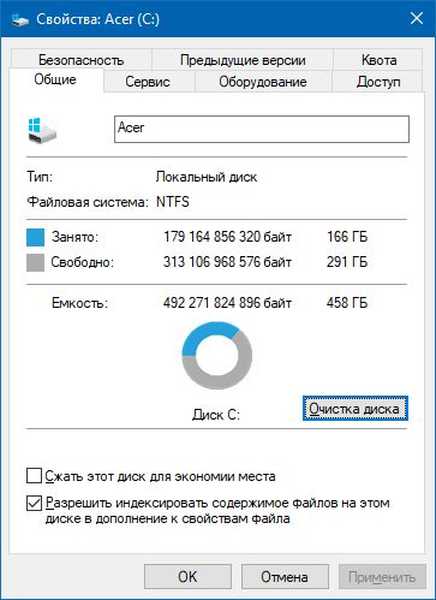
Утиліта проведе первинний аналіз і покаже, які файли можна видалити. Як правило, в даному випадку це буде не дуже великий обсяг. Натиснувши на "Очистити системні файли" пройде ще один етап аналізу і обсяг вивільняється простору напевно буде збільшений.
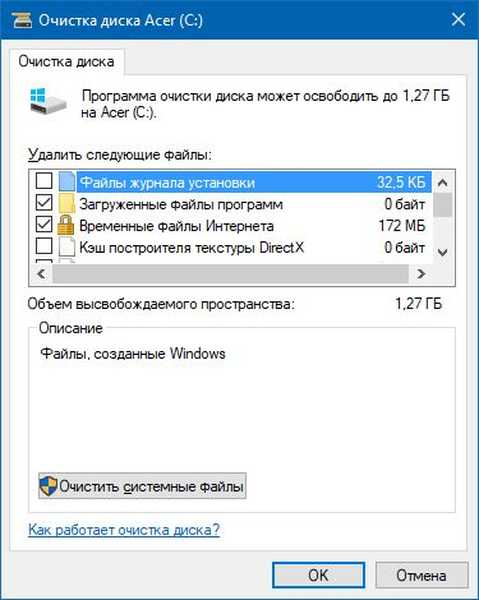
Також слід перевірити, чи включений файл підкачки. Він використовується в тому випадку, якщо для роботи програм недостатньо пам'яті і потрібно більше, ніж в даний момент є фізично - в цьому випадку нестача буде компенсована за рахунок вільного місця на жорсткому диску. Необхідно відкрити "Панель управління", далі "Система".
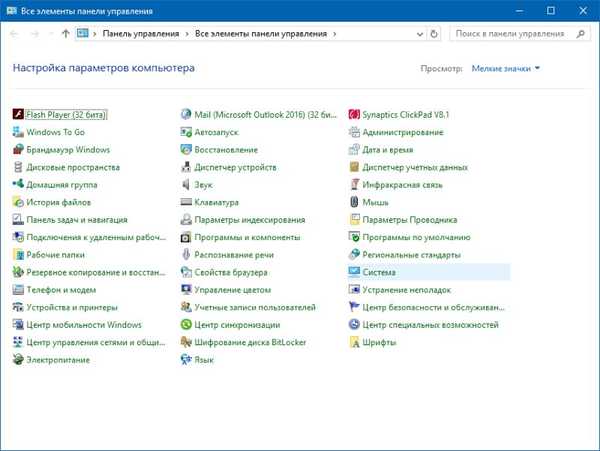
Після відкриваємо "Додаткові параметри системи".
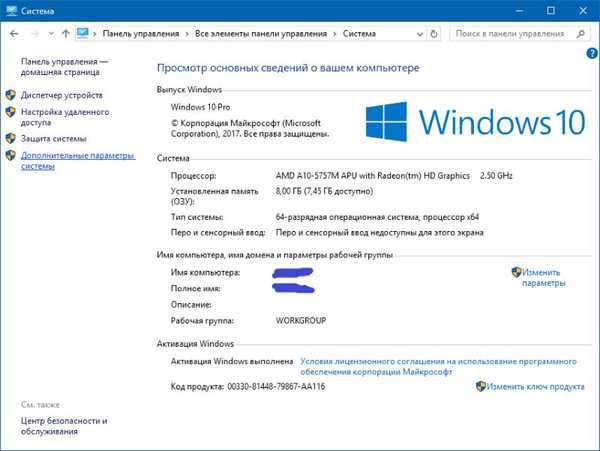
Далі натискаємо "Параметри" в розділі "Швидкодія".
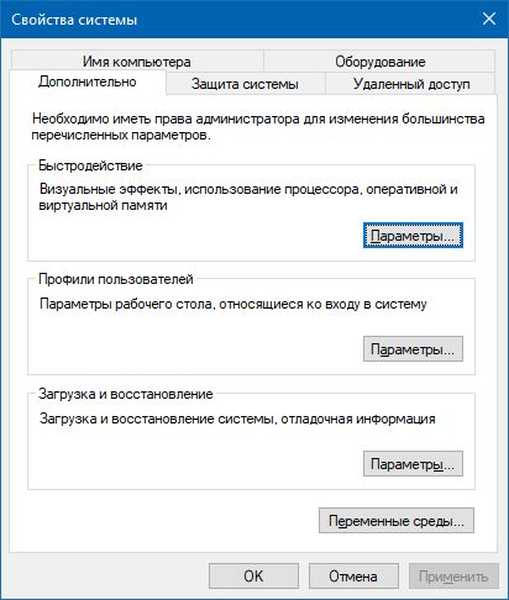
Перемикається на вкладку "Додатково".

Клацаємо "Змінити".

В даному вікні можна керувати розміром файлу підкачки. Рекомендується встановити його розмір автоматично.
У тому випадку, якщо пам'яті недостатньо через інший програми або безлічі процесів, то логічно буде зрозуміти, які це з них. В цьому випадку можна використовувати Диспетчер завдань, відсортувавши процеси по стовпчику "Пам'ять" на вкладці "Подробиці".
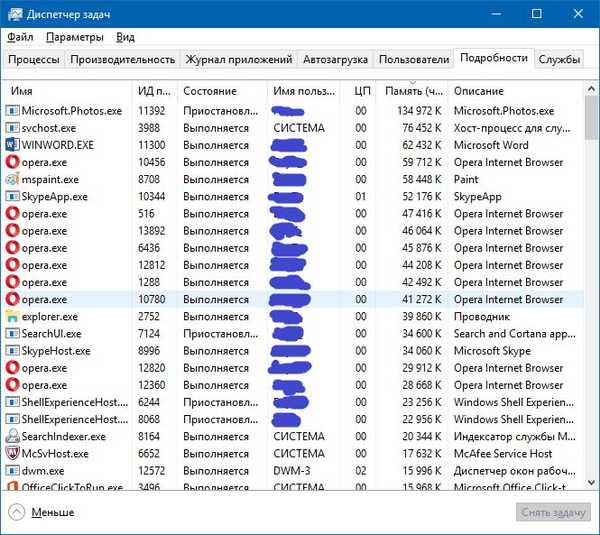
Провівши аналіз процесів в списку, Ви зможете вирішити, що з ними робити. Це може бути як штатним режимом роботи (наприклад, при оновленні), так і нештатних (внутрішній збій додатка), або ж це взагалі може бути шкідливим ПЗ. У будь-якому випадку, перевірка на шкідливі об'єкти не завадить. Як би там не було, якщо помилку про те, що пам'яті недостатньо викликає певний додаток, то рекомендується звернутися в підтримку даного ПЗ для усунення негативних ефектів.
Відмінного Вам дня!